איך מנהלים תמונות וסרטונים ביישום הגלריה באמצעות סינכרון עם OneDrive
אתם יכולים לשמור את כל התמונות והסרטונים השמורים במכשיר Galaxy בשירות הענן OneDrive. הגדרת סינכרון אוטומטי בין OneDrive לגלריה תאפשר לכם להיכנס לקבצים בכל זמן שתרצו ולפתוח אותם גם ממחשב ביתי עם OneDrive או ממכשיר נייד אחר.
לפני שאתם מנסים את ההמלצות הבאות, ודאו שתוכנת המכשיר והאפליקציות הרלוונטיות מעודכנות לגרסה האחרונה. לעדכון תוכנת המכשיר, עקבו אחרי השלבים הבאים:
1. עברו אל הגדרות > חפש עדכוני מערכת.
2. לחצו על הורד והתקן.
3. עקבו אחרי ההוראות המופיעות על המסך.
כדי לסנכרן את הגלריה עם OneDrive אתם צריכים קודם להתחבר ל-OneDrive. ניתן להתחבר ל-OneDrive גם אם אין לכם חשבון Microsoft במכשיר, באמצעות סינכרון בענן עם חשבון Samsung. עקבו אחרי השלבים הבאים.
1. פתחו את יישום גלריה ולחצו על תפריט (שלושה קווים אופקיים) בתחתית המסך.
2. לחצו על סמל הגדרות.
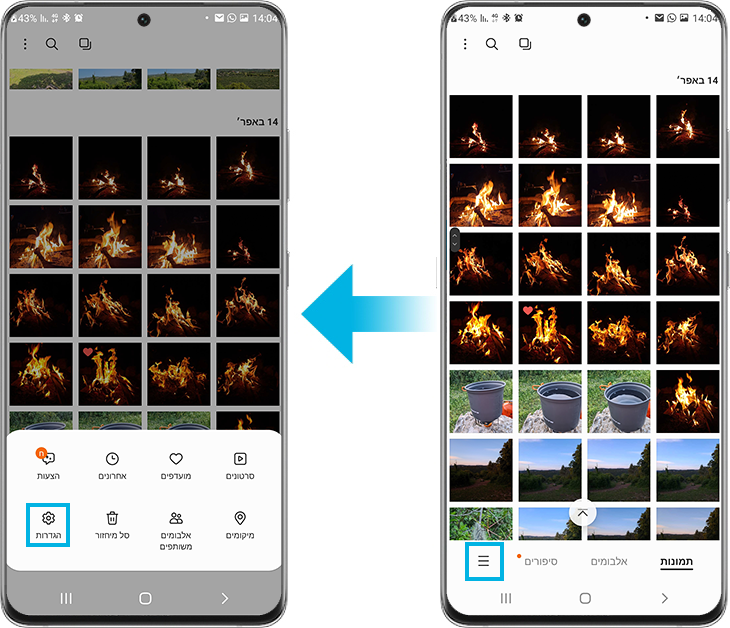
3. בתפריט ההגדרות של הגלריה לחצו על סינכרון בענן.
4. קראו את ההודעה, הסכימו למתן הרשאות ולחצו על התחבר.
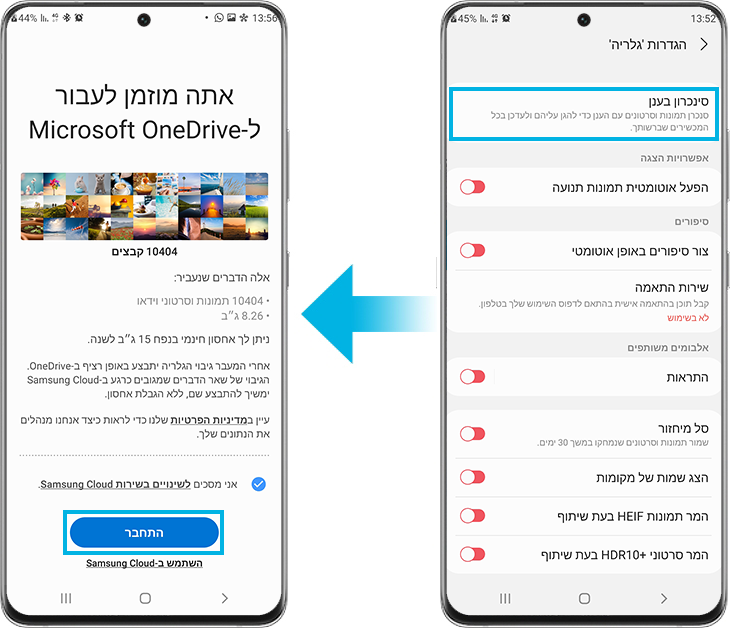
5. לחצו על התחבר.
6. הקישו על צור חשבון!, וצרו לעצמכם חשבון Microsoft עם חשבון Samsung הקיים. המשיכו לעקוב אחרי ההוראות באפליקציה עד לסיום.
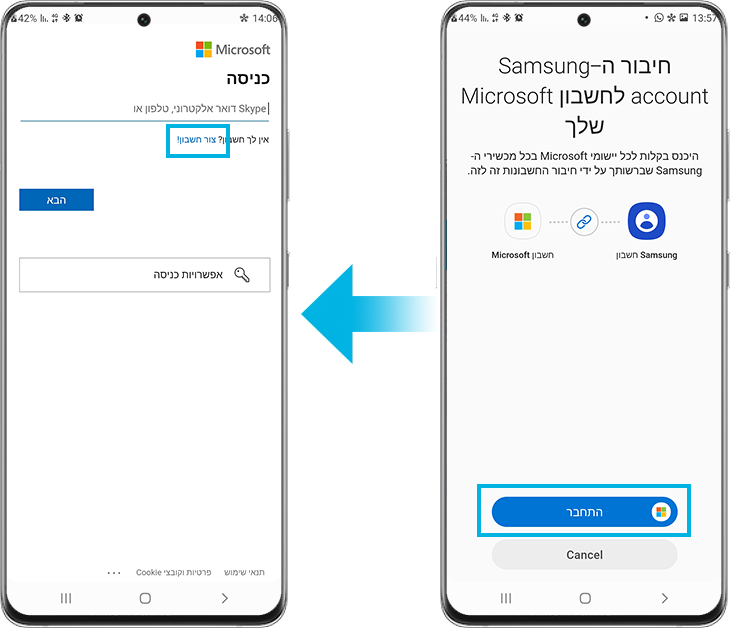
הערה:
· תפריט הסינכרון בענן יופיע רק אם אתם עדיין לא מחוברים ל-OneDrive. אם כבר התחברתם לחשבון, יופיע תפריט הסינכרון עם OneDrive.
· ודאו שאתם מחוברים לאינטרנט.
אתם יכולים לסנכרן ולשמור ב-OneDrive את האלבומים שחשובים לכם, תמונות מהחופשה המשפחתית או תמונות סלפי עם חברים. התחילו בתפריט ההגדרות של הגלריה ועקבו אחרי השלבים הבאים.
1. לחצו על סנכרן עם OneDrive.
2. בחרו באלבומים לסינכרון.
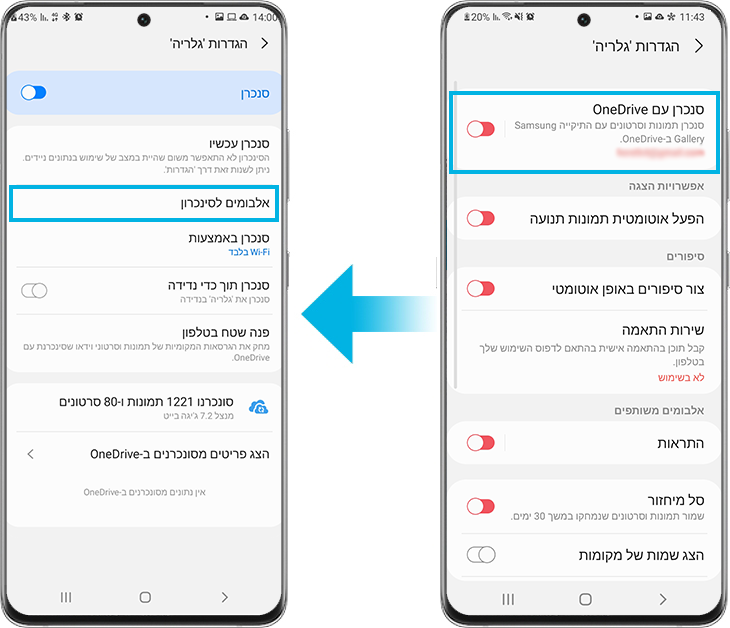
3. אתם יכולים לבחור אילו אלבומים לסנכרן עם OneDrive בלחיצה על המתג ליד כל אלבום.
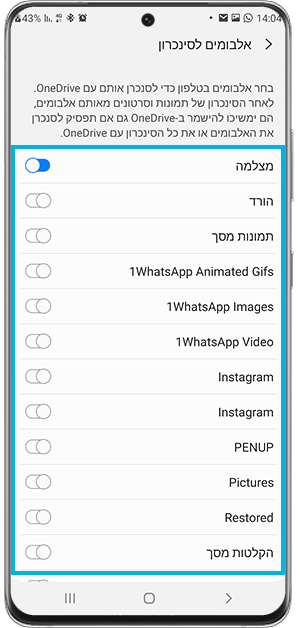
OneDrive מאפשר לכם להוריד תמונות וסרטונים שסונכרנו אליו ממכשיר, טאבלט או מחשב אחר.
1. פתחו את אפליקציית OneDrive ולחצו על הכרטיסייה תמונות.
2. לחצו על התמונה או הסרטון שאתם רוצים להוריד למכשיר.
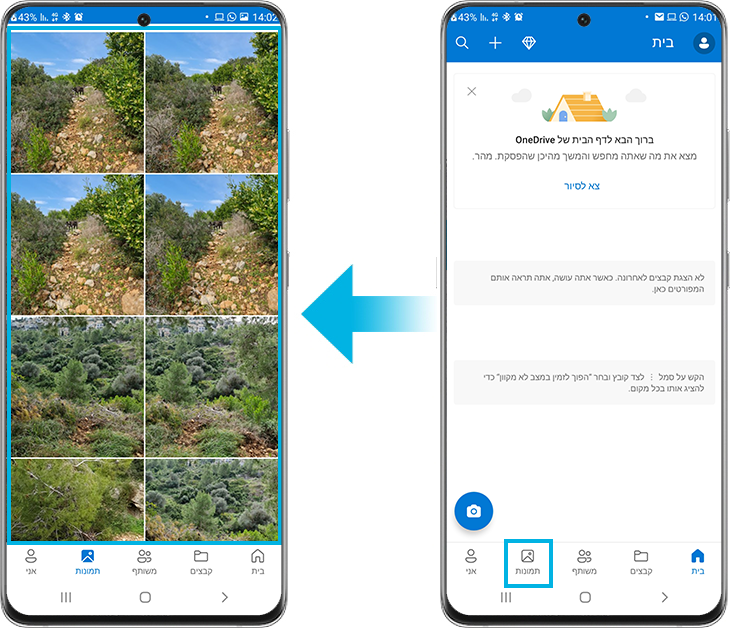
3. לחצו על הורד.
4. בחרו שמור לאישור. אם תרצו לשמור את הקובץ במקום אחר, לחצו על חץ אחורה כדי לבחור מיקום אחר לשמירת הקובץ, למשל בתיקיית המסמכים או התמונות.
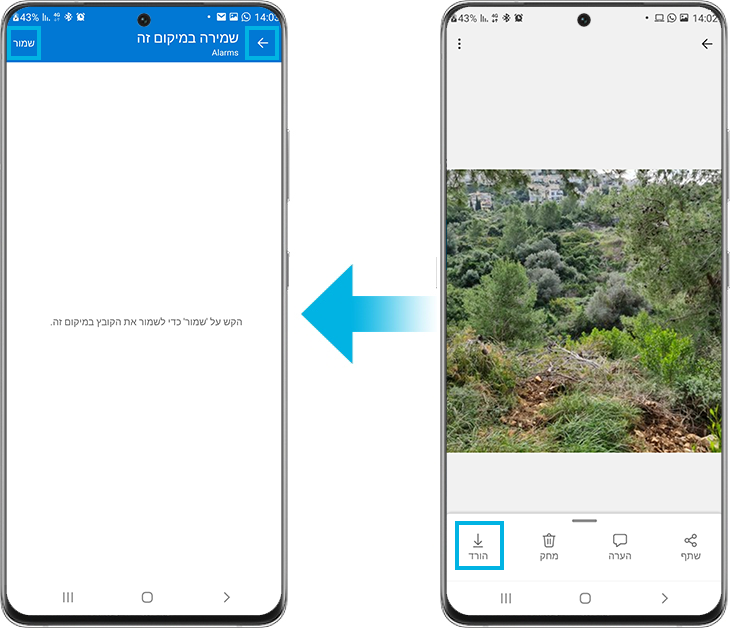
גם אם מחקתם בטעות תמונות מ-OneDrive, זה לא סיפור גדול לשחזר אותן. התמונות והסרטונים שמחקתם לא נמחקים מיד לתמיד אלא נשמרים כמה ימים בסל המחזור כדי שתוכלו לשחזר אותם במידת הצורך.
תוכלו למצוא את הקבצים שנמחקו ביישום OneDrive > אני > סל המיחזור.
הסינכרון האוטומטי של הגלריה מושבת כברירת מחדל, אבל אתם יכולים להפעיל אותו בקלות ולסנכרן את כל התמונות והסרטונים עם OneDrive. אם כבר יש לכם חשבון OneDrive, עקבו אחרי השלבים הבאים.
1. פתחו את הגלריה ולחצו על תפריט (שלושה קווים אופקיים) בתחתית המסך.
2. לחצו על סמל ההגדרות.
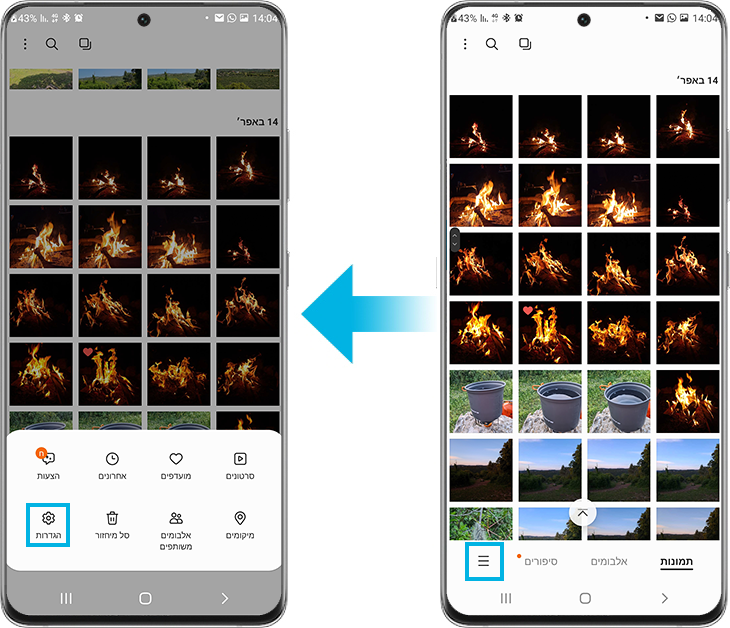
3. לחצו על המתג סנכרן עם OneDrive כדי להפעיל אותו. התמונות והסרטונים בגלריה יסונכרנו באופן אוטומטי עם OneDrive.
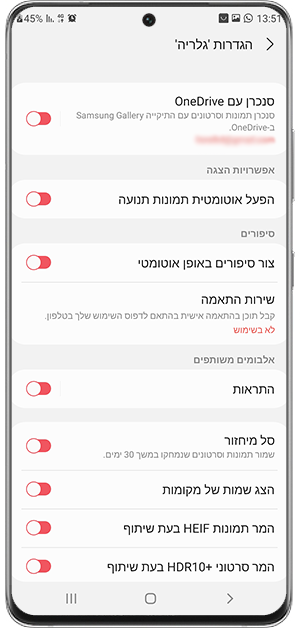
הערה: צילומי המסך והתפריטים של המכשיר עשויים להשתנות בהתאם לדגם המכשיר ולגרסת התוכנה.
אם נתקלתם בהתנהגות חריגה באחד מהמכשירים הניידים, הטאבלטים או המכשירים הלבישים של Samsung, אתם מוזמנים לפנות אלינו דרך יישום Samsung Members. כך נוכל לבדוק מקרוב את הבעיה, הנתונים אנונימיים ונשמרים רק למשך הבדיקה. למידע נוסף על שליחת דוח שגיאות קראו את איך משתמשים באפליקציית Samsung Members.
תודה על המשוב שלך
יש להשיב לכל השאלות.